Como experto en TI, a menudo me preguntan si es mejor permitir o evitar que Outlook descargue automáticamente los archivos adjuntos del calendario. Mi respuesta es siempre la misma: depende de tus necesidades. Si necesita poder ver los archivos adjuntos del calendario de inmediato, tiene sentido permitir que Outlook los descargue automáticamente. De esta manera, tendrá toda la información que necesita al alcance de su mano sin tener que pasar por el proceso de descarga manual de cada archivo adjunto. Sin embargo, si prefiere tener más control sobre cuándo se descargan los archivos adjuntos, puede evitar que Outlook los descargue automáticamente. De esta manera, puede optar por descargar archivos adjuntos solo cuando los necesite, lo que puede ahorrarle tiempo y ancho de banda. en última instancia, la decisión de permitir o no que Outlook descargue automáticamente los archivos adjuntos del calendario depende de usted. Si tiene alguna inquietud sobre la privacidad o la seguridad, es posible que desee desactivar esta función. Sin embargo, si encuentra que es más conveniente que los archivos adjuntos se descarguen automáticamente, entonces no hay nada de malo en hacerlo.
Si quieres permitir o evitar que Outlook descargue automáticamente los archivos adjuntos del calendario en Windows 11/10 necesitará esta guía. Cuando agrega un calendario de Internet a Outlook, automáticamente descarga todos los archivos adjuntos de eventos al instante para brindar la mejor experiencia posible. Sin embargo, si esta práctica no le parece segura, puede evitar que Outlook descargue automáticamente los archivos adjuntos del calendario.
centro de acción windows 10

Permitir o evitar que Outlook descargue automáticamente los archivos adjuntos del calendario
Para permitir o bloquear la descarga automática de archivos adjuntos del calendario de Outlook, siga estos pasos:
- Prensa Ganar+R para abrir el mensaje Ejecutar.
- Tipo gpedit.msc y haga clic en BIEN botón.
- Cambiar a calendarios de internet EN Configuración de usuario .
- Haga doble clic en Descargar archivos adjuntos automáticamente parámetro.
- Seleccionar Incluido Permitir opción.
- Seleccionar Defectuoso la capacidad de bloquear.
- Prensa BIEN botón.
- Reinicie la aplicación Outlook.
Para obtener más información sobre estos pasos, sigue leyendo.
Primero, debe abrir el Editor de políticas de grupo local en su computadora. Para hacer esto, haga clic en Ganar+R para abrir el mensaje Ejecutar, escriba gpedit.msc y haga clic en BIEN botón.
A continuación, debe ir a la siguiente ruta:
Configuración de usuario > Plantillas administrativas > Microsoft Outlook 2016 > Configuración de la cuenta > Calendarios de Internet
el iphone no se sincroniza con itunes windows 10
EN calendarios de internet carpeta, puede encontrar una configuración llamada Descargar archivos adjuntos automáticamente . Debe hacer doble clic en configuración y seleccionar Incluido una opción que permite que Outlook Calendar descargue automáticamente incluso los archivos adjuntos.
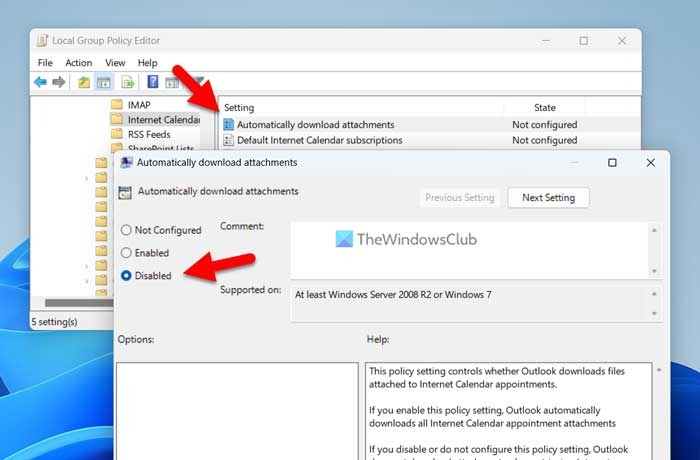
Asimismo, si desea bloquear, seleccione Defectuoso opción y haga clic BIEN botón para guardar los cambios.
Después de eso, reinicie la aplicación de Outlook para aplicar los cambios.
Nota: Si desea volver a la configuración original, debe abrir la misma configuración en el Editor de políticas de grupo local y seleccionar no establecido opción.
Cómo habilitar o deshabilitar la descarga automática de archivos adjuntos del calendario de Outlook
Para habilitar o deshabilitar la descarga automática de archivos adjuntos del calendario de Outlook, siga estos pasos:
- Buscar regeditar en el cuadro de búsqueda de la barra de tareas.
- Haga clic en un resultado de búsqueda.
- Prensa Sí en el indicador UAC.
- Ir a MicrosoftOffice16.0Outlook EN HKCU .
- Botón derecho del ratón Outlook > Nuevo > Clave y llámalo como opciones .
- Botón derecho del ratón opciones > Nuevo > Clave y establecer el nombre como webcal .
- Botón derecho del ratón webcal > Nuevo > Valor DWORD (32 bits) .
- llámalo como habilitar archivos adjuntos .
- Haga doble clic en él para establecer el valor dado como 1 encender y mantener 0 apagar.
- Prensa BIEN botón.
- Reinicia tu computadora.
Aprendamos más sobre estos pasos.
Primero necesita abrir el Editor del Registro. Para ello, busque regeditar o Editor del Registro en el cuadro de búsqueda de la barra de tareas y haga clic en un resultado de búsqueda individual. Si aparece un aviso de UAC, haga clic en el botón Sí botón para abrir el editor de registro en su computadora.
A continuación, debe ir a la siguiente ruta:
|_+_|Sin embargo, si no puede encontrar la ruta anterior, siga esta ruta:
cómo rastrear una dirección de correo electrónico hasta su propietario|_+_|
Luego necesita crear subclaves manualmente. Después de eso, obtendrá la ruta, haga clic derecho en Outlook > Nuevo > Clave y llámalo como opciones .
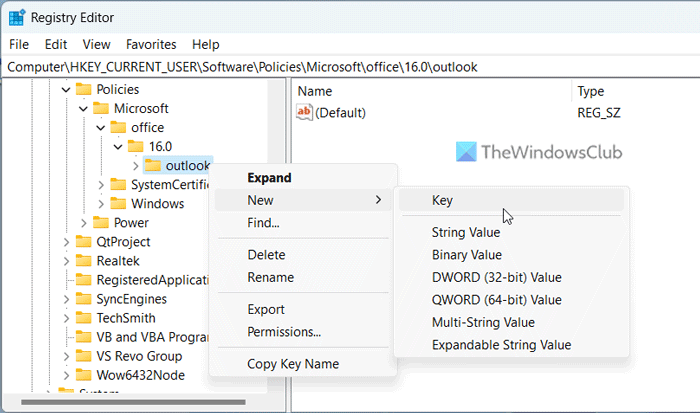
Después de ese clic derecho opciones > Nuevo > Clave y establecer el nombre como webcal . A continuación, debe crear un valor REG_DWORD. Para hacer esto, haga clic derecho webcal > Nuevo > Valor DWORD (32 bits) y establecer el nombre como habilitar archivos adjuntos .
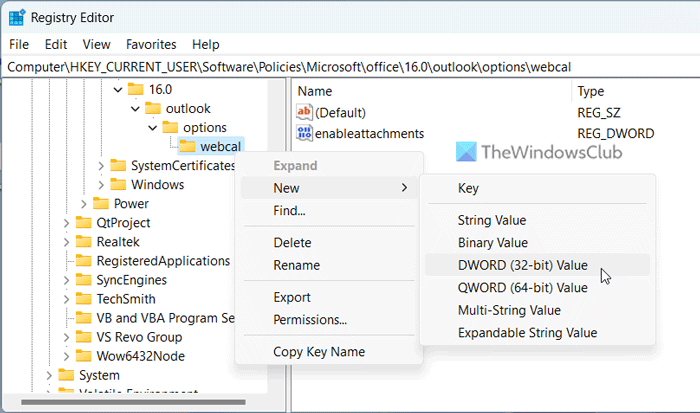
De forma predeterminada, tiene un valor de 0. Si desea deshabilitar la descarga automática de archivos adjuntos, debe mantener este valor. Sin embargo, si desea habilitarlo, haga doble clic en el valor REG_DWORD y establezca el valor dado como 1 .
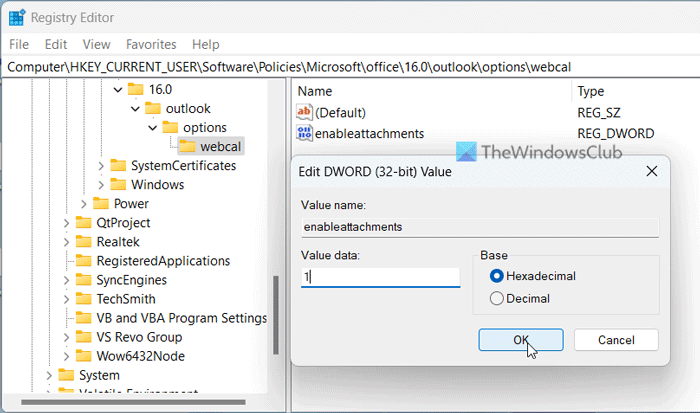
eliminar carpeta de objetos 3d
Finalmente haga clic en BIEN botón para guardar los cambios. Después de eso, cierre todas las ventanas y reinicie su computadora para que los cambios surtan efecto.
Leer: Cómo aumentar el límite de tamaño de los archivos adjuntos en Outlook
¿Cómo evitar que Outlook descargue archivos adjuntos automáticamente?
Para evitar que Outlook descargue archivos adjuntos automáticamente, debe abrir Opciones de perspectiva panel uno. Luego cambie a centro de confianza pestaña y haga clic Configuración del centro de confianza botón. A continuación, abre Descarga automática pestaña y marca No descargue imágenes automáticamente en mensajes de correo electrónico HTML estándar o fuentes RSS. caja.
¿Cómo cambiar las opciones de archivos adjuntos en Outlook?
Si desea cambiar la configuración de los archivos adjuntos de correo electrónico, debe abrir el asistente de configuración del Centro de confianza. Sin embargo, si desea personalizar las opciones de archivo adjunto de su calendario, puede seguir los pasos anteriores. En otras palabras, debe usar el Editor de políticas de grupo local y el Editor de registro para habilitar o deshabilitar ciertas configuraciones.
Leer: Cómo enviar un evento de calendario como un archivo adjunto en Outlook.
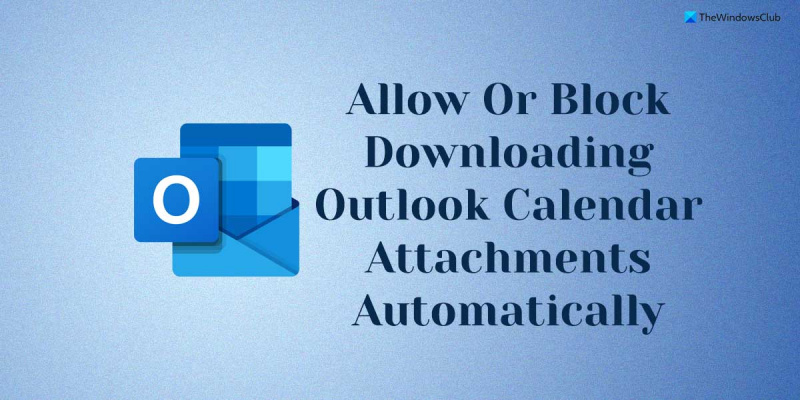





![Minecraft Marketplace no funciona [Fijar]](https://prankmike.com/img/minecraft/4E/minecraft-marketplace-is-not-working-fix-1.png)








